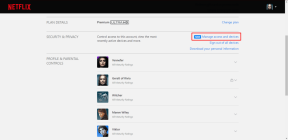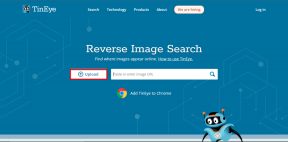როგორ გამორთოთ აუდიო ვიდეოში VLC-ისა და YouTube-ის გამოყენებით
Miscellanea / / February 11, 2022
სურათი ათასი სიტყვა ღირს, ვიდეო კი ათასი სურათი და თუ ხედავთ ბოლო ტენდენციებს, მომხმარებლებმა ახლა დაიწყეს გააზიარეთ მეტი ვიდეო, ვიდრე ოდესმე. თუმცა, ხალხი მაინც თავს იკავებს ვიდეოების ინტერნეტში გამოქვეყნებისგან და ერთ-ერთი მთავარი მიზეზი არის თქვენი ტელეფონის მიკროფონიდან გადაღებული უაზრო აუდიო.

აუდიო ასევე შეიძლება იყოს უხერხული ხანდახან, როდესაც გარშემომყოფებმა არ იციან, რომ თქვენ გადაიღეთ. მაგრამ მაინც, აუდიო არ უნდა შეგაჩეროთ თქვენი ლამაზი სადღესასწაულო ვიდეოს ინტერნეტში ატვირთვაში. უბრალოდ ამოიღეთ აუდიო ვიდეოდან და დადუმეთ იგი და მოგვიანებით, დაამატეთ დამამშვიდებელი მუსიკა ფონზე და ეს იქნება სრულყოფილი.
ასე რომ, აქ არის ხრიკი ვიდეოს დადუმებისთვის VLC გამოყენებით და YouTube უფასოდ და ყოველგვარი შეზღუდვების გარეშე.
ეძებთ დამატებით მობილურ მიკროფონს? იყიდე Rode VideoMic iOS მოწყობილობებისთვის ამაზონზე.ხმის ამოღება VLC გამოყენებით
თუ ეს პერსონალური კომპიუტერია და შეგიძლიათ დააინსტალირეთ VLC მასზე, ეს არის ერთ-ერთი საუკეთესო გზა ნებისმიერი ვიდეოდან აუდიოს ამოსაღებად. დასაწყებად გახსენით VLC Media Player და დააწკაპუნეთ
მედია და აირჩიეთ ვარიანტი კონვერტაცია/შენახვა (Ctrl+R).
ღია მედიის ფანჯარაში, რომელიც იხსნება, დააწკაპუნეთ დამატება და აირჩიეთ ვიდეო ფაილი, საიდანაც გსურთ აუდიოს დადუმება და დააწკაპუნეთ მასზე ღილაკი კონვერტაცია/შენახვა.

როდესაც კონვერტაციის ფანჯარა იხსნება, ჯერ აირჩიეთ პროფილი, რომლის გამოყენებაც გსურთ ვიდეოს გადასაყვანად. შემდეგი, დააჭირეთ პარამეტრს არჩეული პროფილის რედაქტირება მის გვერდით და გადაგიყვანთ გვერდზე, სადაც შეგიძლიათ შერჩეული პროფილის რედაქტირება.
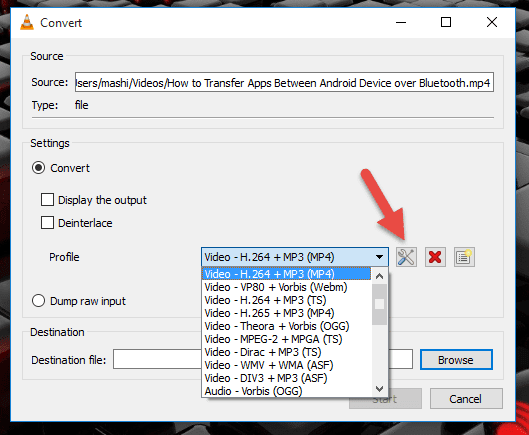
თქვენს მიერ არჩეულ ნებისმიერ პროფილს ექნება აუდიო ჩანართი აუდიო კოდეკის კონფიგურაცია და ბიტრეიტი, რომლის გამოყენებაც გსურთ. აქ უბრალოდ მოხსენით აუდიო ოფცია და შეინახეთ პარამეტრები.

და ბოლოს, კვლავ აირჩიეთ გამომავალი გზა, როცა კონვერტაციის ფანჯარაში ხართ და დაიწყებთ კონვერტაციის პროცესს. კონვერტაციას დაახლოებით იგივე დრო დასჭირდება, რაც ვიდეოს ხანგრძლივობას და თქვენ შეძლებთ პროცესის ნახვას VLC ძიების ზოლზე.

კონვერტაციის შემდეგ, თუ გაკეთდა, უბრალოდ დაუკარით გადაკეთებული ვიდეო და მას არ ექნება ორიგინალური მედიის მსგავსი ხმა. ახლა შეგიძლია ხელახლა შეცვალეთ ის, რომ შეიცავდეს მორგებულ ტრეკებს ან ატვირთეთ სოციალურ მედიაში შეშფოთების გარეშე.
აუდიოს წაშლა YouTube-ის გამოყენებით
ეს მეთოდი უნდა იქნას მიღებული, როგორც ალტერნატივა, თუ თქვენ არ შეგიძლიათ გამოიყენოთ VLC თქვენს კომპიუტერში, რადგან ეს პროცესი მოიცავს ვიდეოს ინტერნეტში ატვირთვას და შემდეგ მის ჩამოტვირთვას. ამას არა მხოლოდ დამატებითი დრო დასჭირდება, არამედ დაგიჯდებათ გარკვეული დამატებითი გამტარობა. თუ მზად ხარ, ატვირთეთ ვიდეო თქვენს YouTube ანგარიშზე და გახსოვდეთ, რომ მონიშნოთ ის, როგორც პირადი.

შეინახეთ ატვირთვის პარამეტრები ნაგულისხმევად, რადგან ამას დიდი მნიშვნელობა არ ექნება და დაელოდეთ YouTube-ის სრულად დამუშავებას.
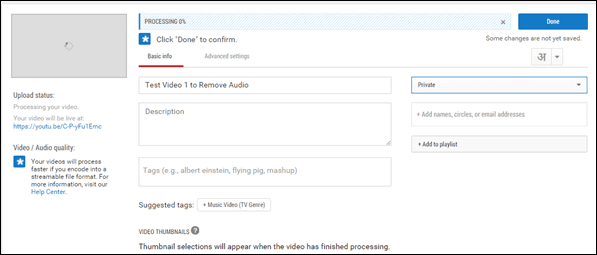
ვიდეოს დამუშავების შემდეგ გახსენით YouTube ვიდეო რედაქტორის გვერდი და გადაიტანეთ თქვენ მიერ ატვირთული ვიდეო თქვენს ბიბლიოთეკაში. ვიდეო რედაქტორის დროს გადადით აუდიო ჩანართზე და გამოიყენეთ ხმის სლაიდერი ვიდეოს დასადუმებლად. თუ მხოლოდ ეს გინდათ, დაარქვით სახელი ახალ ვიდეოს (პროექტს) და დააჭირეთ ღილაკს შექმენით ვიდეო.
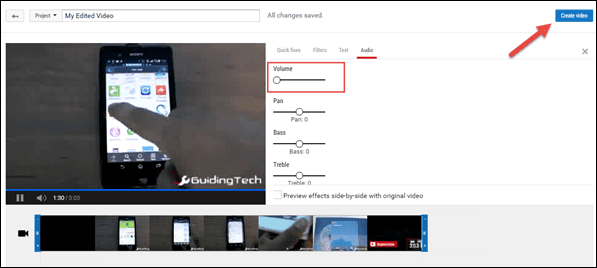
მაგარი რჩევა: Ასევე შეგიძლიათ დაამატეთ ფონური მუსიკა ამ ვიდეოებზე YouTube ვიდეო რედაქტორის გამოყენებით.
ახალი ვიდეო დამუშავდება, რომელსაც შესაძლოა გარკვეული დრო დასჭირდეს და დაემატება თქვენს ვიდეო ბიბლიოთეკას ყველა ატვირთვასთან ერთად, რაც თქვენ გააკეთეთ. ახლა, ყველაფერი რაც თქვენ უნდა გააკეთოთ არის, დააწკაპუნეთ ქვემოთ მდებარე ისარზე რედაქტირების ღილაკი და აირჩიეთ ჩამოტვირთვის ვარიანტი.
Უყურე ვიდეოს: თუ უფრო მეტად ვიზუალური ადამიანი ხართ, მაშინ აქ არის ჩვენი ვიდეო, რომელიც განმარტავს ზემოთ მოცემულ ნაბიჯებს. თუ მოგეწონათ, გაუზიარეთ მეგობრებსაც!
დასკვნა
ასე რომ, თქვენ შეგიძლიათ გამოიყენოთ VLC და YouTube აუდიოს ამოსაღებად ნებისმიერი მოცემული ვიდეოდან. ამ ორი ხელსაწყოს არჩევის მიზეზი არის ის, რომ მათი გამოყენება უფასოა ყოველგვარი შეზღუდვის გარეშე და მუშაობს ყველაზე ცნობილი მედია ფაილის ფორმატთან. თუ თქვენ გაქვთ რაიმე ინსტრუმენტი მხედველობაში, რომელიც უკეთესად მუშაობს, გთხოვთ, გაგვიზიაროთ.
ბოლოს განახლდა 2022 წლის 03 თებერვალს
ზემოთ მოყვანილი სტატია შეიძლება შეიცავდეს შვილობილი ბმულებს, რომლებიც დაგეხმარებათ Guiding Tech-ის მხარდაჭერაში. თუმცა, ეს არ იმოქმედებს ჩვენს სარედაქციო მთლიანობაზე. შინაარსი რჩება მიუკერძოებელი და ავთენტური.